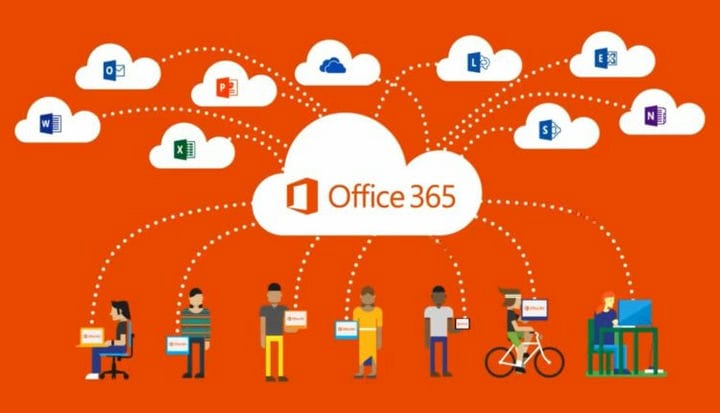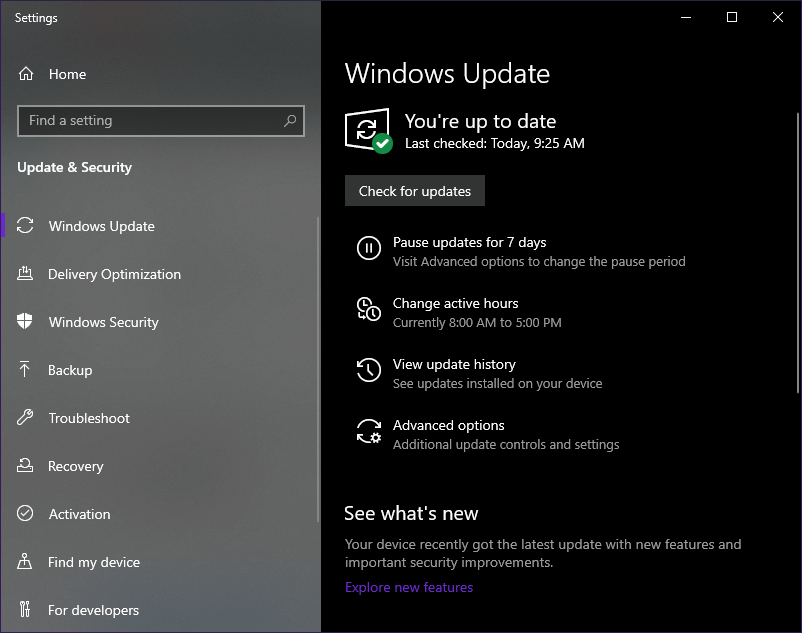REVISIÓN: Office 365 no responde debido a un script de larga ejecución
Para solucionar varios problemas de PC, recomendamos la herramienta de reparación de PC Restoro: este software reparará errores comunes de la computadora, lo protegerá de la pérdida de archivos, malware, fallas de hardware y optimizará su PC para obtener el máximo rendimiento. Solucione problemas de PC y elimine virus ahora en 3 sencillos pasos:
- Descargue la herramienta de reparación de PC Restoro que viene con tecnologías patentadas (patente disponible aquí ).
- Haga clic en Iniciar escaneo para encontrar problemas de Windows que podrían estar causando problemas en la PC.
- Haga clic en Reparar todo para solucionar problemas que afectan la seguridad y el rendimiento de su computadora
- Restoro ha sido descargado por 657,095 lectores este mes.
Office 365 es una línea de servicios de suscripción ofrecidos por Microsoft como parte de la línea de productos de Microsoft Office y puede considerarse como una forma alternativa de Microsoft Office Suite.
Office 365 se actualiza constantemente para brindar a los usuarios la mejor experiencia con todos los servicios que ofrece, pero no hace falta decir que algunos errores se escapan en el camino.
Tal sería el caso de un problema de Office 365 que los usuarios han estado informando en los foros de Microsoft:
Cuando uso IE11 para ver mi Outlook 365 en línea, recibo el siguiente error. “Office.com no responde debido a una secuencia de comandos de larga duración”. Los usuarios que experimentan este problema han indicado que su correo electrónico funciona muy lento.
El personal de Microsoft pronto responderá, y basándonos en su respuesta, hemos creado esta guía que le dirá cómo puede arreglar el programa.
Qué hacer si Office 365 deja de responder
1 Actualice su PC a la última versión de Windows 10
- Seleccione Iniciar
- Haga clic en Configuración (el icono en forma de engranaje en el menú Inicio)
- Haga clic en Actualizaciones y seguridad
- Seleccione la pestaña Windows Update en la barra lateral
- Seleccione Buscar actualizaciones
- Si ya se descargó una actualización, seleccione Actualizar ahora
- Reinicia tu PC
Además, también puede actualizar su PC con Windows 10 utilizando un Administrador de actualizaciones de Windows de terceros.
Según el soporte oficial de Office, Edge, Internet Explorer 11, Firefox y Chrome ofrecen la mejor experiencia para los servicios web de Office 365 en Windows 10:
Si bien algunos de estos navegadores se actualizan automáticamente cuando los abre, algunos deben iniciarse manualmente. Consulte la documentación de cada navegador respectivo para ver cómo actualizarlos correctamente.
¿Quiere un navegador de Internet que sea rápido, eficiente y seguro? ¡Mira esta gran alternativa!
Office 365 puede tener problemas de ejecución cuando la memoria caché del navegador ya está llena de datos. Como tal, es una buena idea realizar una limpieza de caché de vez en cuando y ver si eso resuelve el problema.
Consulte estos enlaces para obtener guías oficiales sobre cómo borrar su caché y el historial de navegación en todos los navegadores compatibles: